Win10计算机右键管理进不去怎么办? 此电脑右键管理没反应的恢复方法
(福利推荐:你还在原价购买阿里云服务器?现在阿里云0.8折限时抢购活动来啦!4核8G企业云服务器仅2998元/3年,立即抢购>>>:9i0i.cn/aliyun)
本文将为您解决Win10中遇到的一个常见问题:右键点击“此电脑”后无法打开“管理”。当您遇到这种情况时,可能无法访问计算机的设备管理器、磁盘管理或其他系统工具,给您的使用带来诸多不便。我们将为您提供一系列解决方案,帮助您修复此问题,并恢复对“管理”选项的访问。

原因分析:
首先,要确认,此电脑管理是属于什么情况,是系统文件丢失,还是系统文件未丢失。按【 Win + R 】组合键,打开运行,然后输入【compmgmt.msc】命令,按【确定或回车】。如果能正常打开设备管理器,说明系统文件没有丢失,如果没有打开设备管理器,说明系统文件丢失。

要是系统文件丢失,可以使用的解决方法
sfc
命令提示符中,输入并按回车执行【sfc /scannow】 命令,该命令主要是用来修复系统文件的,不管是系统文件缺失,或损坏都可以修复
sfc包括有以下命令:
- sfc /scannow:扫描所有受保护系统文件的完整性,并尽可能修复有问题的文件
- sfc /verifyonly:扫描所有受保护系统文件的完整性,不会执行修复操作
- sfc /scanfile:扫描引用的文件的完整性,如果找到问题,则修复文件(需指定完整路径)
- sfc /verifyfile:验证带有完整路径的文件的完整性,但不会执行修复操作
- sfc /offbootdir:对于脱机修复,指定脱机启动目录的位置
- sfc /offwindir:对于脱机修复,指定脱机Windows目录的位置
- sfc /logfile:对于脱机修复,通过指定日志文件路径选择性地启用记录

dism
命令提示符中,输入并按回车执行【DISM /Online /Cleanup-Image /CheckHealth】命令,该命令可以用来修复Windows系统镜像、安装程序、恢复程序和PE系统

初始化
1、命令提示符中,输入并按回车执行【systemreset -cleanpc】命令,可以唤起系统重置;

2、全新启动,这将删除所有应用和程序,但 Windows 标配的那些应用和程序除外。你的制造商安装的所有 Microsoft Store 应用也将保留。你的个人文件和一些 Windows 设置将保留;

要是系统文件没有丢失,可以使用的解决方法
1)在桌面【右键】,选择【新建】,选择【快捷方式】
2) 弹出的窗口,输入框里输入【%windir%\system32\compmgmt.msc /s】然后,点击【下一步】后,把快捷方式名称改为【Computer Management】
3)复制或剪切这个新建的快捷方式,然后找到弹窗中【Windows 找不到文件...】后面的目录粘贴就行了(在右键点击管理后弹出来的窗口)

以上就是Win10右键此电脑管理打不开的解决办法,希望大家喜欢,请继续关注程序员之家。
相关推荐:
win10此电脑打不开怎么办 win10双击此电脑无响应的解决办法
Win10免费多屏协同不可用怎么办? 投影到此电脑的使用方法
相关文章

Win10计算机右键管理进不去怎么办?Win10计算机右键管理打不开解决方法
部分win10用户发现计算机右键管理进不去,这种情况要怎么办呢?本文就为大家带来了详细的解决方法,需要的朋友一起看看吧2022-10-14
win10无线鼠标右键没反应怎么办?win10无线鼠标右键没反应解决方法
不少用户反应win10无线鼠标右键没反应怎么办?本文就为大家带来了win10无线鼠标右键没反应解决方法,需要的朋友一起看看吧2022-08-01
win10如何删除右键多余选项 win10右键选项自定义设置方法
Win10怎么删除右键多余选项?一直都有小伙伴在询问这个问题,那么小编下面就给大家带来具体操作解决,遇到相同问题的小伙伴就来一起看看吧2022-07-30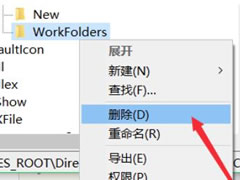
Win10鼠标右键一直转圈怎么办?Win10鼠标右键一直转圈的解决方法
这篇文章主要介绍了Win10鼠标右键一直转圈怎么办?Win10鼠标右键一直转圈的解决方法的相关资料,需要的朋友可以参考下本文详细内容介绍2022-07-26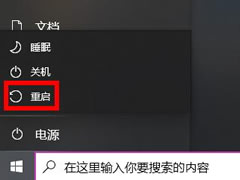
win10右键不出现菜单?Win10鼠标右键菜单不显示的解决方法
这篇文章主要介绍了win10右键不出现菜单?Win10鼠标右键菜单不显示的解决方法的相关资料,需要的朋友可以参考下本文详细内容介绍2022-07-26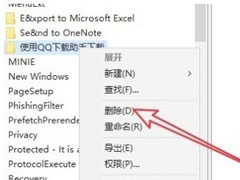 这篇文章主要介绍了Win10电脑如何更改鼠标右键菜单选项?的相关资料,需要的朋友可以参考下本文详细内容介绍2022-07-05
这篇文章主要介绍了Win10电脑如何更改鼠标右键菜单选项?的相关资料,需要的朋友可以参考下本文详细内容介绍2022-07-05
Win10鼠标右键没有bmp怎么办 解决Win10系统鼠标右键没有bmp选项的方法
随着电脑的使用率变高,我们有时候会遇到右键鼠标的时候Win10系统不会出现bmp选项的情况出现,那么该怎么去解决这个问题的出现呢?跟着小编一起来看看是如何操作的吧2022-06-21 在使用win10系统的过程中经常不知道如何去解决win10系统右键菜单“打开方式”选项不见了的问题,本文就为大家带来了详细的解决方法,需要的朋友一起看看吧2022-06-17
在使用win10系统的过程中经常不知道如何去解决win10系统右键菜单“打开方式”选项不见了的问题,本文就为大家带来了详细的解决方法,需要的朋友一起看看吧2022-06-17
win10右键amd显卡设置怎么删掉?Win10删除右键菜单AMD选项操作方法
这篇文章主要介绍了win10右键amd显卡设置怎么删掉?Win10删除右键菜单AMD选项操作方法的相关资料,需要的朋友可以参考下本文详细内容介绍2022-06-15 这篇文章主要介绍了win10开始菜单左键无效右键有效如何解决?的相关资料,需要的朋友可以参考下本文详细解决办法2022-05-20
这篇文章主要介绍了win10开始菜单左键无效右键有效如何解决?的相关资料,需要的朋友可以参考下本文详细解决办法2022-05-20







最新评论